谷歌浏览器安装idm插件时提示程序包无效怎么办
谷歌浏览器安装idm插件提示程序包无效怎么办?很多用户在使用谷歌浏览器的时候都会根据需求安装一些插件,这样可以使用更多的谷歌浏览器功能。不过有的用户在安装插件的时候会遇到一些难题,比如近期就有用户反馈在安装idm插件的时候遇到提示程序包无效的情况,大家知道该如何解决这个问题吗?其实方法并不复杂,今天小编带来谷歌浏览器无法安装idm插件处理技巧,快来一起学习学习吧。

谷歌浏览器无法安装idm插件处理技巧
1、打开进入浏览器菜单中的“设置”(如图所示)。

2、再在左侧导航中进入“扩展程序”(如图所示)。

3、点击开启“开发者模式”(如图所示)。

4、点击“加载已解压的扩展程序”按钮(如图所示)。
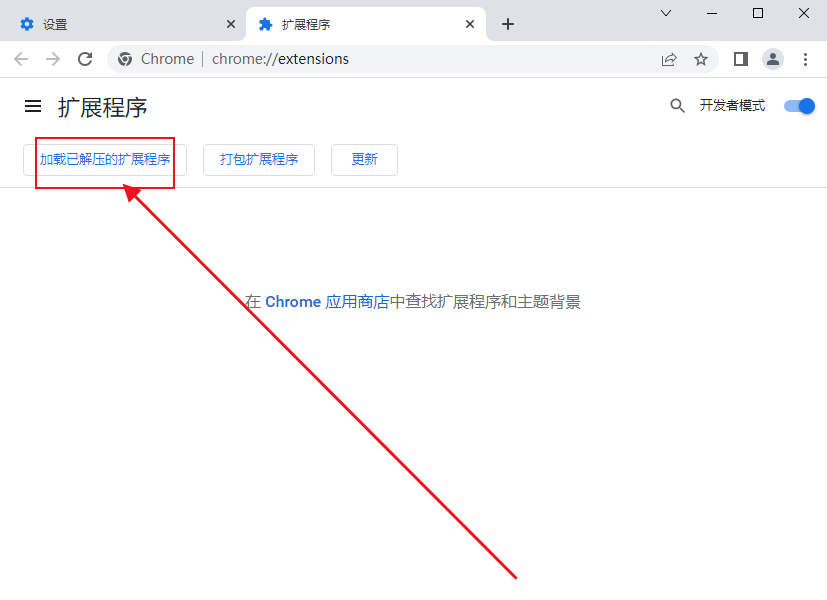
5、选择IDM安装目录下的IDMEdgeExt文件夹(如图所示)。

6、成功完成IDM插件的安装(如图所示)。
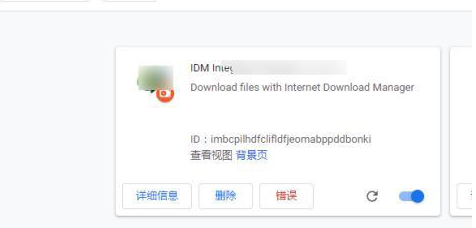
上述就是谷歌浏览器官网分享的【谷歌浏览器安装idm插件提示程序包无效怎么办-谷歌浏览器无法安装idm插件处理技巧】全部内容,希望能够帮助到需要安装idm插件的小伙伴!
相关下载
 谷歌浏览器简洁版
谷歌浏览器简洁版
硬件:Windows系统 版本:85.0.4183.83 大小:63MB 语言:简体中文
评分: 发布:2024-11-21 更新:2024-11-21 厂商:谷歌信息技术(中国)有限公司
相关教程
